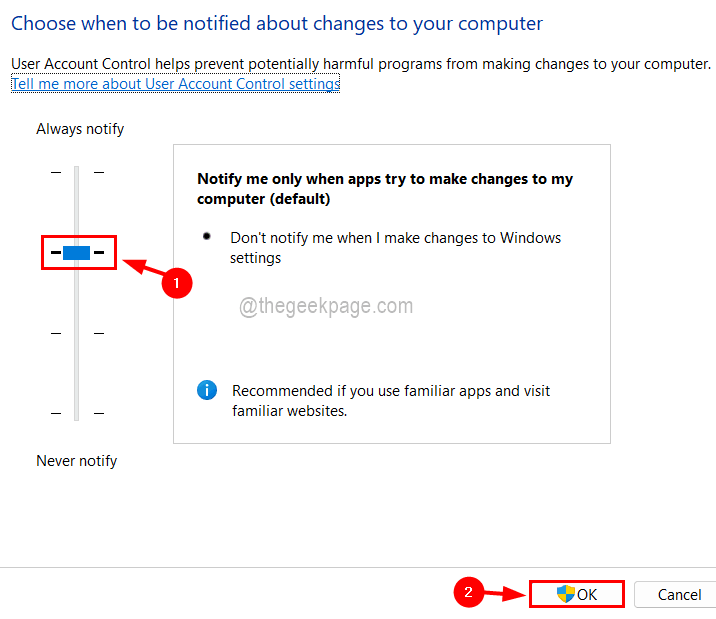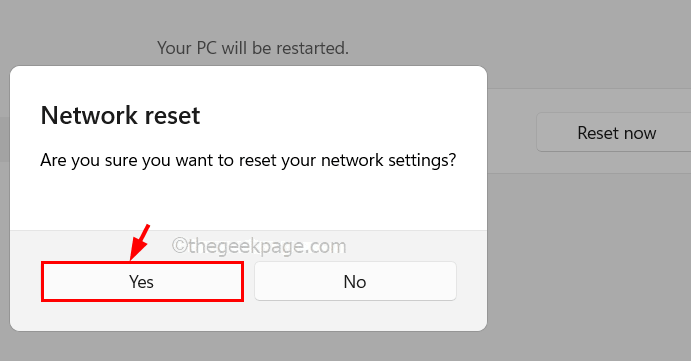هل تساءلت يومًا عن كيفية اكتشاف ذاكرة الوصول العشوائي السيئة في نظامك؟ حسنًا ، تم ذلك بمساعدة أداة مدمجة مخفية بواسطة Microsoft تسمى أداة تشخيص ذاكرة Windows (أداة WMD). عادةً ، عندما يكتشف النظام مشكلة في ذاكرة الوصول العشوائي ، تنبثق هذه الأداة إشعارًا للمستخدم كما هو موضح أدناه
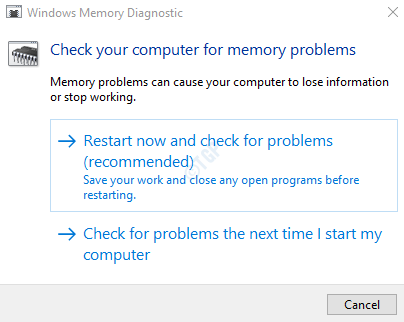
يمكن للمستخدمين النقر فوق خيار إعادة التشغيل الآن وإعادة تشغيل النظام وتشغيل اختبار. مع استمرار الاختبار ، يُظهر تقدم الاختبار في النسبة المئوية. يستغرق هذا الاختبار وقتًا طويلاً يتراوح من حوالي نصف ساعة إلى يوم كامل. إذا رأيت أن الفحص لم يتقدم كثيرًا في آخر 20 ساعة ، فقد يعني ذلك أن أداة تشخيص ذاكرة Windows قد توقفت بسبب بعض الثغرات في النظام أو خلل في الأجهزة. عادةً ما تكون هذه الأداة عالقة أو مجمدة لفترة طويلة عند 1٪ أو 21٪.
في هذه المقالة ، دعونا نرى ما يمكن فعله عندما تكون أداة أسلحة الدمار الشامل عالقة أو مجمدة
الطريقة الأولى: انتظر حتى ينتهي الاختبار
بمجرد بدء تشغيل الاختبار ، يستغرق الأمر وقتًا طويلاً للانتهاء. ومن ثم ينصح بإجراء هذا الاختبار أثناء الليل أو عند عدم استخدام النظام. تعتبر الحالات التالية طبيعية
- الاختبار عالق بنسبة 21٪ لمدة 4-5 ساعات.
- يمكنك ملاحظة أن الاختبار قد تم في هذه النقاط 21٪ ، 88٪ ، 89٪ ، 90٪ دون أي تقدم
انتظر حتى يكتمل الاختبار من تلقاء نفسه. ما لم يتم تجميد الاختبار في نقطة لأكثر من 20 ساعة ، فلا ينبغي أن يكون هناك مشكلة. إذا رأيت أن الاختبار عالق لأكثر من 20 ساعة ، فقد يعني ذلك أن هناك بعض المشكلات في الجهاز. على سبيل المثال ، إذا كان النظام يحتوي على ذاكرة وصول عشوائي (RAM) بسعة 8 جيجابايت تتكون من وحدتي ذاكرة بسعة 4 جيجابايت لكل منهما ، فقد يعاني أحدهما من بعض المشكلات في الأجهزة. في بعض الحالات ، ساعدت إزالة العصي وإعادة إدخالها.
الطريقة الثانية - استخدام ذاكرة التخزين المؤقت ON
1. أثناء وجودك على الشاشة الزرقاء لاختبار الذاكرة ، اضغط على F1 للخيارات.
2. الاستخدام فاتورة غير مدفوعة مفتاح الوصول مخبأ القطاع الثامن.
3. الآن ، استخدم تحتسهم مفتاح من لوحة المفاتيح الخاصة بك لتحديد على.
4. أخيرًا ، انقر فوق F10 ل تطبيق ودع الاختبار يستمر.
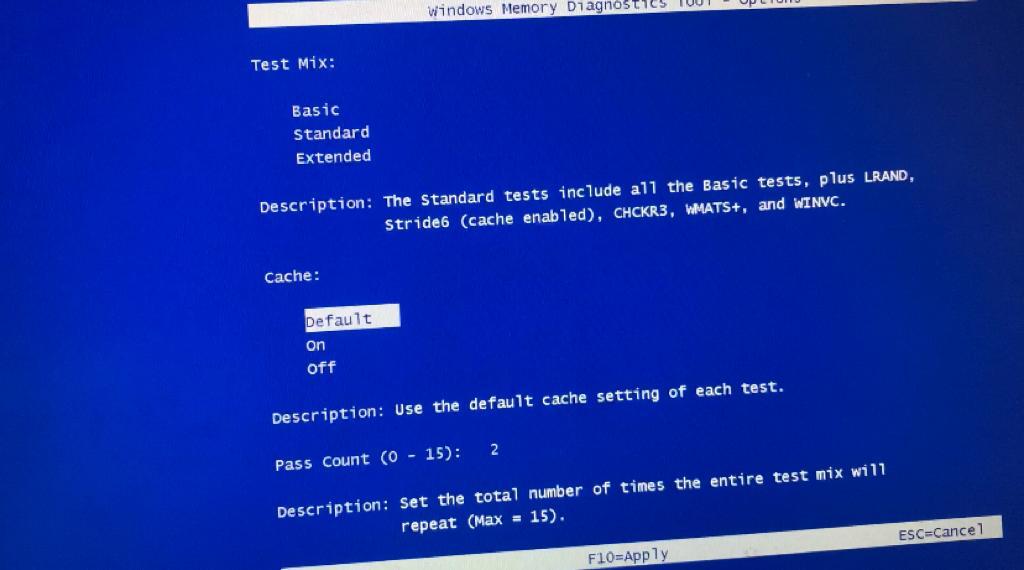
الطريقة الثالثة: قم بتمهيد نظيف ثم قم بتشغيل أداة WMD
الخطوة 1: افتح Run Dialog في نظامك. يمكن للمرء أن يحمل المفاتيح ويندوز + ص من لوحة المفاتيح في نفس الوقت
الخطوة 2: اكتب مسكونفيغ واضغط على نعم زر
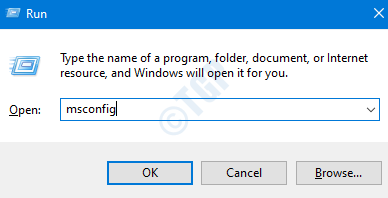
الخطوة 3: يتم فتح نافذة تكوين النظام كما هو موضح أدناه. اذهب إلى خدمات التبويب
الخطوة الرابعة: ضع علامة المربع المجاور ل اخفي كل خدمات مايكروسوفت. سيؤدي هذا إلى تعطيل جميع خدمات Microsoft من القائمة أعلاه.
الخطوة 5: اضغط على أوقف عمل الكل واضغط على تطبيق
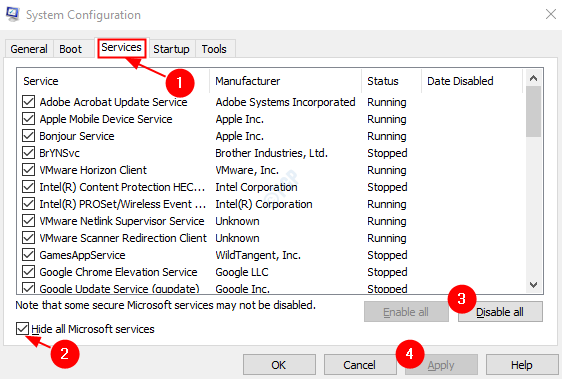
الخطوة 6: في نفس النافذة ، افتح علامة التبويب بدء التشغيل ، وانقر فوق افتح مدير المهام
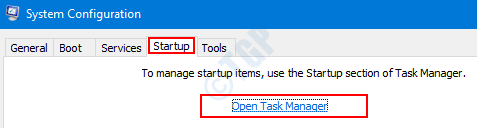
الخطوة 7: في نافذة إدارة المهام التي تفتح ، ضمن عمود الحالة ، يمكنك رؤية التطبيقات التي تم تمكينها عند بدء التشغيل. إبطال كل التطبيقات التي يتم تمكينها عند بدء التشغيل.
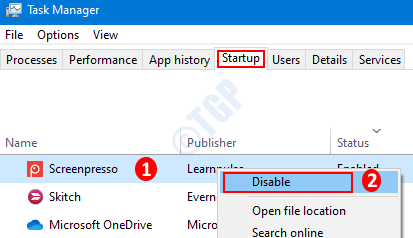
الخطوة 8: في نافذة تكوين النظام ، انقر فوق تطبيق ثم اضغط على نعم
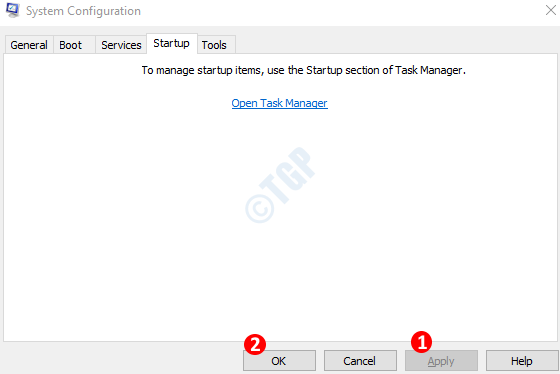
الخطوة 9: إعادة تشغيل جهاز الكمبيوتر.
الخطوة 10: الضغط على الأزرار Windows + r في نفس الوقت ، افتح Run Dialog مرة أخرى.
الخطوة 11: في منطقة النص الفارغ ، اكتب mdsched.exe ، و اضغط موافق
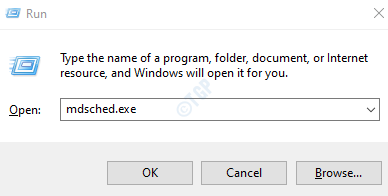
الخطوة 12: في نافذة أداة تشخيص ذاكرة Windows التي تفتح ، اختر أعد التشغيل الآن وتحقق من المشكلات (مستحسن). مع هذا ، سيبدأ اختبار أسلحة الدمار الشامل مرة أخرى
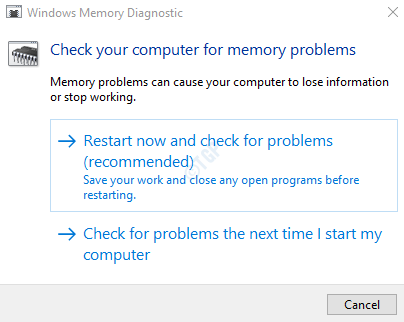
تحقق مما إذا كان الاختبار يعمل حتى الاكتمال ويصلح المشكلة.
هذا كل شئ.
نأمل أن تكون هذه المقالة مفيدة. يرجى التعليق وإخبارنا إذا كنت قادرًا على حل المشكلة بهذه الإصلاحات. سنكون سعداء لمساعدتك إذا واجهت أي مشاكل.
شكرا لقرائتك.